
Представьте себе ситуацию: допустим, вы решили создать какую-то задачу для своего компьютера или ноутбука, которая будет выполняться на протяжении нескольких часов. К примеру, запустили сканирование ПК или скачиваете из интернета большой файл. А время позднее, пора идти спать. Что делать? Можно, конечно, оставить компьютер работающим на всю ночь — многим это не мешает.
Но ведь можно и выключить его после процесса, причем с помощью программного обеспечения. Именно об этом мы и будем говорить.
Сегодня речь пойдет исключительно о программах, которые позволяют удаленно выключать ваш ПК. Помимо прочего, они наделены немалым количеством всевозможных функций, о которых я обязательно вам расскажу. Кстати, некоторые сторонние программы тоже имеют возможность выключать ПК после определенных действий, однако подобная система есть далеко не везде.
Как установить таймер выключения на Windows 10.Как запланировать выключение
PowerOff
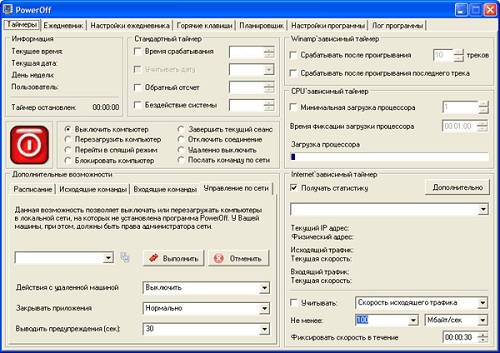
Начну я с одной из самых мощных программ, представленных на рынке. Встречайте, PowerOff — мощнейшая утилита, которая даже не требует установки. Достаточно всего лишь скачать ее на компьютер и запустить, после чего ею можно начинать пользоваться.
- Автоматическое выключение ПК по расписанию, по времени или по таймеру.
- Возможность выключения после срабатывания определенных событий.
- Возможность блокировки, перехода в спящий режим, создания точки восстановления, перезагрузки ПК т.д.
- Управление программой с помощью горячих клавиш.
- Автоматический запуск вместе с загрузкой операционной системы.
- Ежедневник и планировщик задач (до 6 задач одновременно).
- Множество настроек для комфортного использования программы.
Отдельно хотелось бы рассказать о том, что в PowerOff есть несколько дополнительных таймеров, которые могут стать для вас самой настоящей находкой: Winamp-зависимый, CPU-зависимый и Internet-зависимый. Начну, пожалуй, с последнего.
- Internet-зависимый таймер способен производить действия, исходя из скорости трафика. Иными словами, он следит за скоростью передачи данных и если она ниже определенной в течении заданного времени, компьютер выключается (или происходит то действие, которое вы указали ранее).
- CPU-зависимый таймер срабатывает после того, как будет выполнена некая задача, которая в свою очередь задействует ресурсы ПК. Это может быть, например, сканирование жесткого диска антивирусом.
- Winаmp-зависимый таймер создан для тех, кто непосредственно перед сном любит слушать музыку. Здесь можно настроить продолжительность и количество композиций, после прослушивания которых программа совершит запланированное действие. Очень удобно.
OFFTimer
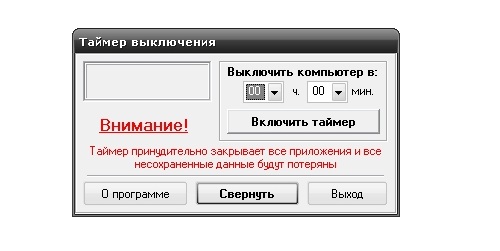
Как не выключать компьютер #shorts
Следующим в нашем списке идет OFFTimer — крайне простая и одновременно небольшая утилита, также не требующая установки, что, безусловно, очень удобно. Кроме того, пользоваться программой очень легко, в чем убедились десятки тысяч наших соотечественников.
Чаще всего OFFTimer используется в следующих случаях:
Когда вы смотрите какой-нибудь фильм и чувствуете, что скоро заснете. Что бы компьютер не работал все ночь, программа его автоматически выключит.
Если вы планируете уйти из дома, но не успеваете завершить некий процесс.
При любых других непредвиденных обстоятельствах.
Некоторые пользователи считают, что у этой утилиты есть один весьма весомый минус: OFFTimer принудительно завершает работу системы. А что в этом страшного, спросите вы? Дело в том, что все открытые документы будут закрыты, а это значит, что они не будут сохранены. Поэтому если вы пользовались блокнотом для написания текста или работали в графическом редакторе, но не закрыли его, ваши документы будут потеряны. Будьте внимательны при работе с OFFTimer!
TimePC
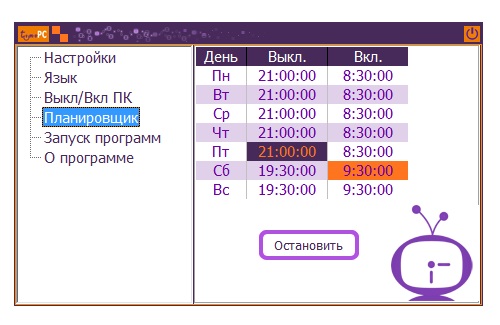
Номер 3 в нашем списке — утилита под названием TimePC. В принципе, еще одна достаточно простенькая программка, которая на деле обладает одним важным достоинством — она не только умеет выключать компьютер, но и включает его в заданное время! но как такое возможно? Давайте-ка я объясню вам суть работы программы.
В TimePC используется функция гибернации (от английского hibernation — «зимняя спячка»). Это особый энергосберегающий режим компьютера, который позволяет сохранить содержимое оперативной памяти на жесткий диск перед выключением компьютера. При этом в отличии от ждущего режима, в режиме гибернации подача электроэнергии полностью прекращается. На текущий момент большинство компьютеров поддерживает эту весьма удобную функцию. А удобна она еще и потому, что после включения компьютера содержимое памяти восстанавливается, то есть загружается с диска в память, и пользователь продолжает работу ровно с того места, где он закончил.
Поскольку в режиме гибернации прекращается полная подача электропитания, то компьютер вообще не должен издавать никаких звуков. Если вентиляторы продолжают работать, то ПК банально перешел в спящий режим. В некоторых случаях помогает переключение функций в БИОСе. На некоторых старых компьютерах функция не поддерживается.
В остальном же перед нами схожая с предыдущими программа, которая позволит выключать и включать ПК в удобное для вас время. Все это сопровождается русским языком.
Smart Turn Off
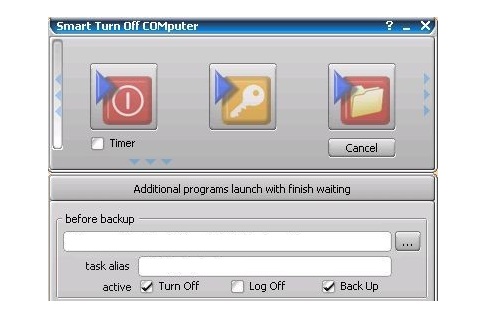
А напоследок я решил рассказать об очень мощной утилите под названием Smart Turn Off от еще одного российского разработчика. Она интересна тем, что помимо основных опций способна делать резервные копии данных, благодаря чему не потеряете необходимые вам файлы и документы.
Всего доступно три режима: выключение компьютера, резервное копирование и завершение сеанса. Но этим сейчас никого не удивишь. Однако Smart Turn Off наделена другими функциями, которые могут удивить даже бывалых пользователей. К примеру, вы можете удалить все следы своей работы на компьютере, например, запрограммировав удаление временных файлов из браузера или список последних открытых документов.
Что касается резервного копирования, о котором я упомянул несколькими строками ранее, то здесь все предельно просто — перед выключением компьютера программа автоматически можем скопировать файлы из одной директории в другую. Если при выключении компьютера будут найдены не закрытые и не сохраненные документы, их утилита может как сохранить, так и нет — это зависит от настроек. Тут есть даже своего рода антивирус, который позволяет удалять вирусы из памяти ПК при его выключении или при завершении сеанса.
Другие опции на этом фоне уже не выглядят впечатляющими: возможность извлечения CD/DVD-дисков, удаление ненужных копий файлов, смена скинов и т.д.
В целом, получилась очень мощная утилита и, надо заметить, весьма удобная.
Что выбрать?
Тут, уважаемые друзья, я вам вряд ли могу помочь. Насколько я помню, все программы кроме последней распространяются бесплатно, а потому выбор остается исключительно за вами. Впрочем, если вам нужно только выключать ПК и ничего более, то выбирайте OFFTimer. Если же нужны другие опции, то присмотритесь к PowerOff или Smart Turn Off. Словом, выбор за вами.
Комментарии к записи “ Таймер выключения компьютера Windows 7,8: обзор программ ”
- Нески17 июня 2014 в 13:09 что-то я не нашел эту OFFTimer. везде требуют смс отправить (развод наверное)
- Дамир17 сентября 2014 в 11:45 я вот скачал, установил, никаких смс не требует) качай из нормального источника.
- Яночка17 сентября 2014 в 11:45 Вы с какого сайта качали?
Источник: fulltienich.com
Программа для выключения компьютера

Таймер выключения 4 – программа, предназначенная для выключения компьютера в нужное пользователю время. При своих небольших размерах обладает простым и доступным функционалом, легка и удобна в работе, имеет бесплатный характер и может быть рекомендована как эффективный и практичный инструмент по плановому отключению вашего ПК.
Данная программа для выключения компьютера позволяет отключать компьютер как в конкретное время, так и через определённый временный промежуток. Для осуществления данных операций используется таймер выключения, с помощью которого утилита осуществляет выключение компьютера. Программой также поддерживается функция выключения компьютера при простое системы, что позволяет избежать лишних расходов электроэнергии от простоя вашего ПК.
Функционал программы «Таймер выключения 4.0» позволяет в заданное время полностью выключить компьютер, провести его перезагрузку, ввести в спящий или ждущий режим. А также завершить необходимое приложение. Значок программы в виде циферблата часов располагается в системном трее, и, кликнув на него правой клавишей мыши, вы сможете произвести выбор необходимых программных настроек. В настройках представлены выбор запуска программы при старте операционной системы, возможность её сворачивания, варианты активации таймера, а также систематическая проверка новых версий программы. Также пользователь может настроить цветовую палитру программы, прозрачность главного окна и используемый программой язык.
Рассматриваемая программа для выключения компьютера будет полезна тем пользователям, которым необходимо своевременное отключение компьютера при невозможности сделать это собственноручно. Лёгкость и удобство настроек, практичность и эффективность данной программы делают её нужным и полезным инструментом в работе множества заинтересованных и благодарных пользователей.
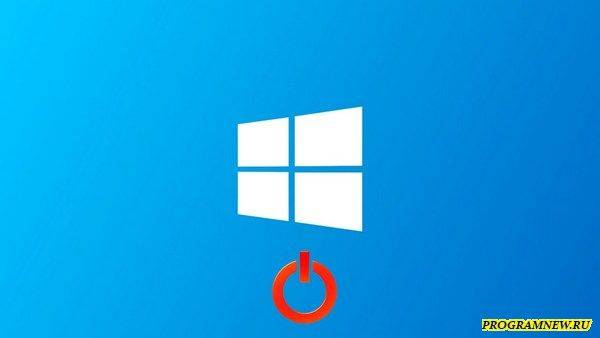
Программа для выключения компьютера скачать бесплатно
| Версия: | 4.3.2 |
| Лицензия: | Бесплатная |
| Обновление: | 03-02-2018 |
| Разработчик: | http://maxlim.org/ |
| Язык: | Русский, Английский |
| ОС: | Windows: All |
| Размер файла: | 2.8 МБ |
| Категория: | news |
Источник: programnew.ru
Автоматическое выключение компьютера

Функция автоматического выключения компьютера чаще всего бывает необходима, когда нужно закачать файлы с интернета, а времени дожидаться окончания их загрузки нет. Настроив автоматическое отключение ПК, можно смело ложиться спать или уходить из дому, не беспокоясь о том, что компьютер будет понапрасну тратить электроэнергию. Кроме того автоматическое выключение очень удобно, если вы любите засыпать под музыку – не нужно вставать, чтобы выключить компьютер. В интернете при желании можно найти множество различных программ-планировщиков для автоматического отключения ПК, однако значительно проще использовать для этого встроенные функции популярных программ, чем загружать процессор работой дополнительных утилит. В данной статье мы рассмотрим, как настроить автоматическое отключение компьютера в трех программах, которыми пользуются почти все: плеере AIMP3, менеджере загрузок Download Master и в торрент-клиенте uTorrent.
Автоматическое выключение в AIMP3
Для того, чтобы задать автоматическое отключение в плеере AIMP3, необходимо щелкнуть по логотипу программы в левом верхнем углу и выбрать из меню пункт Планировщик.
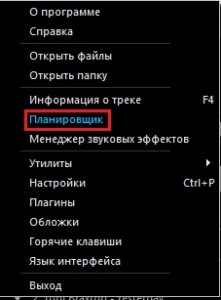
Откроется окно планировщика, в котором нужно будет установить флажок напротив пункта Планировщик, чтобы активировать эту опцию. Затем поставьте отметку на пункте Выключить компьютер и выберите при каком условии нужно будет отключать ПК. Программа позволяет автоматически выключать компьютер в точно заданное время, по истечении определенного промежутка времени, а также по окончании проигрываемого файла, плейлиста или очереди. Кстати, при выборе отключения по окончании файла можно указать количество файлов, после проигрывания которых произойдет выключение компьютера. Отметив флажками нужные пункты, нажмите кнопку Применить.
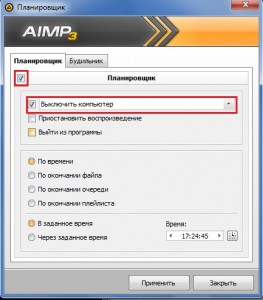
Автоматическое выключение в Download Master
В менеджере закачек Download Master имеется функция автоматического выключения после завершения всех загрузок, а также встроенный планировщик. Чтобы задать автоматическое выключение, зайдите в программе в меню Автоматизация и выберите пункт По завершении всех закачек > Выключить ПК.
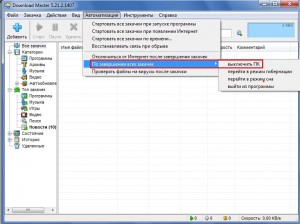
Если вам нужно настроить завершение работы компьютера в заданное время, то для этого нужно воспользоваться планировщиком Download Master. Находится он в меню Инструменты > Расписание.
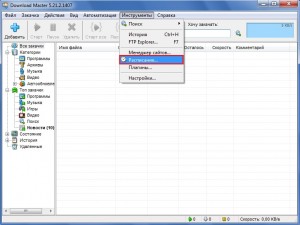
В окне настроек планировщика Download Master отметьте флажком пункты Завершить по расписанию и Выключить компьютер, а затем установите время, в которое нужно будет выключить компьютер. После этого нажмите Применить.

Автоматическое выключение в программе uTorrent
В самом популярном торрент-клиенте uTorrent также есть функция автоматического завершения работы компьютера. Для того чтобы ее активировать, зайдите в программе uTorrent в меню Настройки, перейдите на Завершение работы Windows и выберите пункт Выключение по завершении загрузок или Выключение по завершении всех загрузок и раздач.
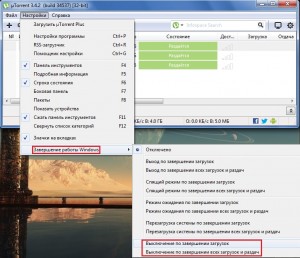
В большинстве случаев более предпочтительным является первый вариант, так как раздача загруженного торрент-файла может продолжаться довольно продолжительное время.
Если же у вас не получилось устранить проблему самостоятельно, вы можете обратиться в сервисный центр, для ремонта вашего компьютера.
Вдобавок мы занимаемся ремонтом планшетов. Эксперты нашей организации в кротчайшие сроки отремонтируют ваше устройство.
Источник: www.bezpk.ru